A bővítmény beállítása a legtöbb esetben magától értetődő. WooCommerce fizetési kapu esetén az adott megoldás bonyolultságát többnyire a fizetési szolgáltató határozza meg.
A SimplePay bővítmény beállításait a WooCommerce / Beállítások / Fizetési módok / SimplePay útvonalon érjük el.
A kiegészítő beállításához kétoldali kapcsolat szükséges. Tehát azonosítanunk kell a SimplePay szolgáltatását a WordPress oldalunkon belül, valamint a SimplePay-el is tudatnunk kell, hogy hogyan tud kommunikálni az oldalunkkal. Ezt egyrészt a IPN/IRN URL-el, másrészt a kereskedői azonosító és a titkosító kulccsal tehetjük meg (lásd lent).
Mint a legtöbb fizetési megoldás esetén, úgy itt is van lehetőség tesztelni a fizetést úgynevezett sandbox módban. Csak a megfelelő teszt után állítsuk be az éles adatokat. A teszt módot a “Teszt mód” címsor alatti jelölőnégyzettel tudjuk be/ki kapcsolni.
A teszt és az éles adatok a SimplePay adminisztrációs felületén érhetőek el. Az érvényes szerződés megkötését követően, a SimplePay hozzáférést biztosít a felületekhez.
Az éles beállítások azt követően lesznek elérhetőek, hogy a SimplePay munkatársai ellenőrizték az integrációt tesztüzemben és megfelelőnek a működését. Az éles adatok beállítása teljesen ugyanaz, mint a teszt adatoké.

Figyeljünk arra is, hogy a WordPress ökoszisztémája hatalmas, amiből akadhat konfliktus helyileg, akárcsak a frissítésekből. Egy-egy újabb bővítmény verziót (vagy WordPress frissítést) elsőként csak átmeneti (staging) szerveren próbáljunk ki.
Az áruház és a SimplePay kommunikációját a megfelelő URL (IPN/IRN) beállítással biztosíthatjuk a SimplePay adminisztrációs felületén. Az URL automatikusan generálásra kerül a WooCommerce (WordPress) fizetési beállításoknál, a SimplePay fül alatt (IPN/IRN beállítások címsor).

Ügyeljünk, hogy a kimásolt adatok pontosak legyenek, ne tartalmazzanak extra szóközöket.
A SimplePay adminisztrációs felületén elérhető a kereskedői azonosító (MERCHANT) és a titkosító kulcs (SECRET_KEY). Ezeket az adatokat kell megadni a WooCommerce (WordPress) felületén a fizetési beállításoknál, a SimplePay fül alatt.
Több kereskedői fiók esetén, a megfelelő devizanemet figyelembe véve kell az adatokat kitölteni. A három támogatott deviza (HUF, EUR, USD) mezőit egymás alatt találjuk. Attól függően, hogy teszt, vagy éles adatokat kívánunk megadni, kapcsoljuk ki, vagy be a teszt módot.
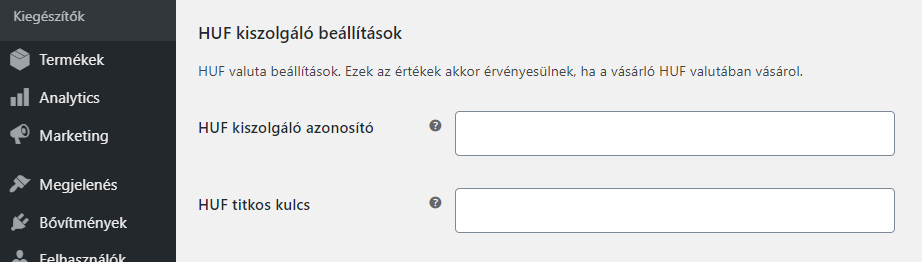
Visszatérítés a WooCommerce (WordPress) és az OTP SimplePay oldaláról is kezdeményezhető. WooCommerce-en belül navigáljunk a visszatérítendő rendelés adminisztrációs oldalára (WooCommerce / Rendelések / …), majd a tétel panel alján kattintsunk a “Visszatérítés” gombra.
